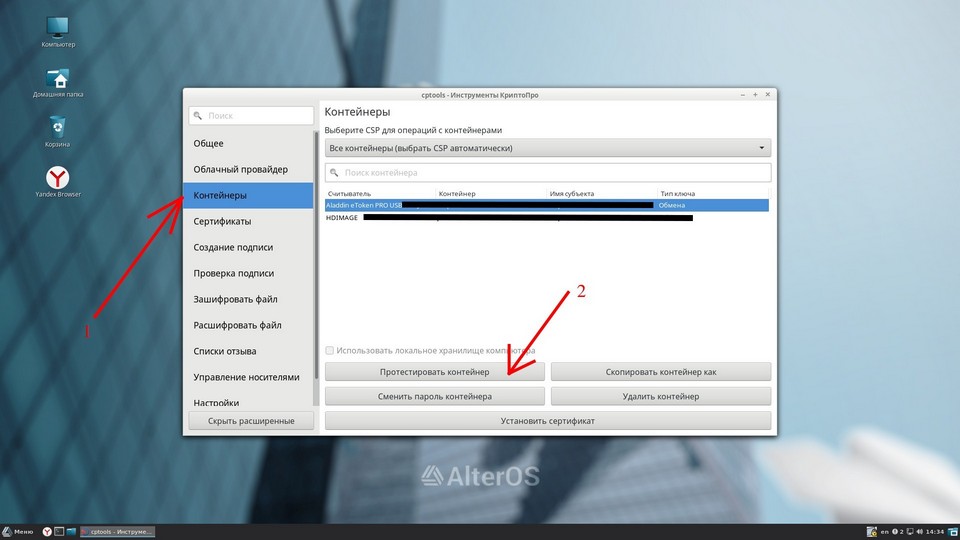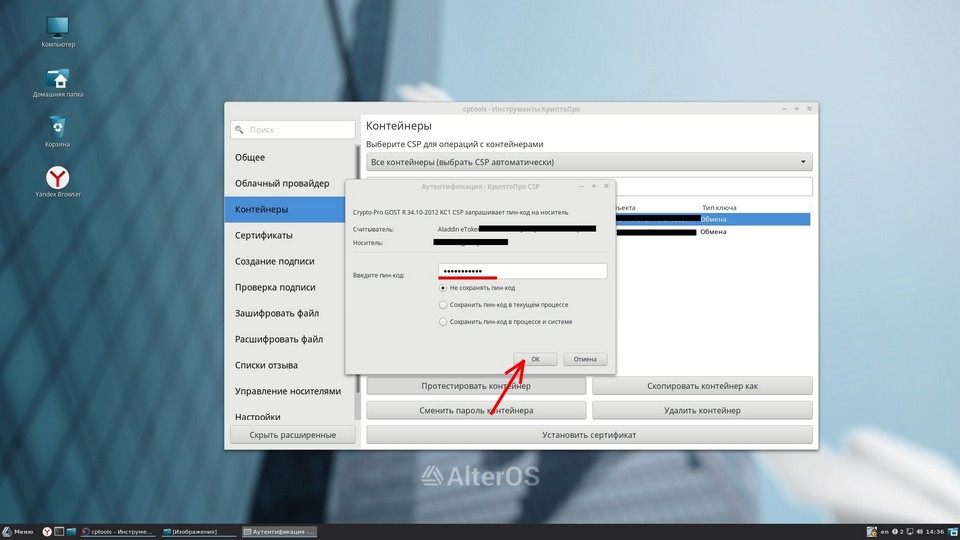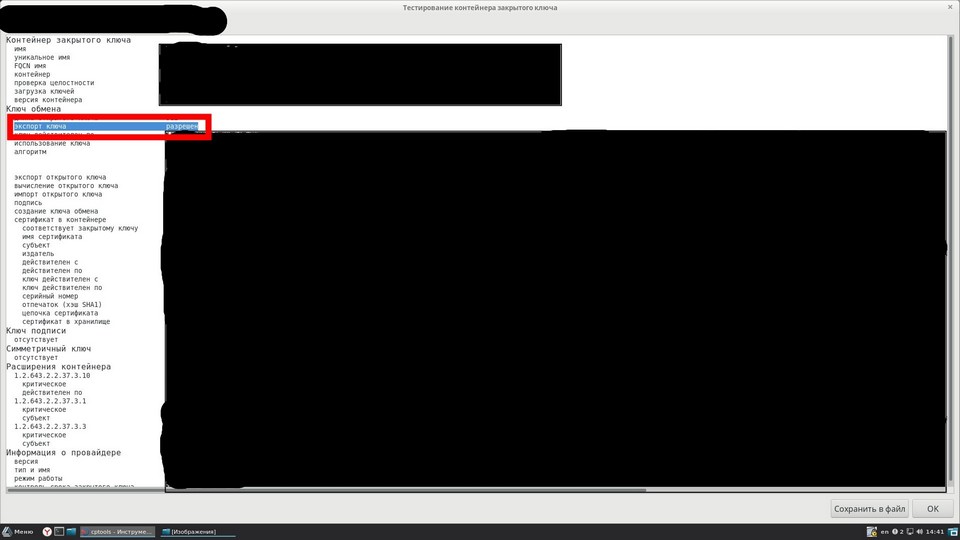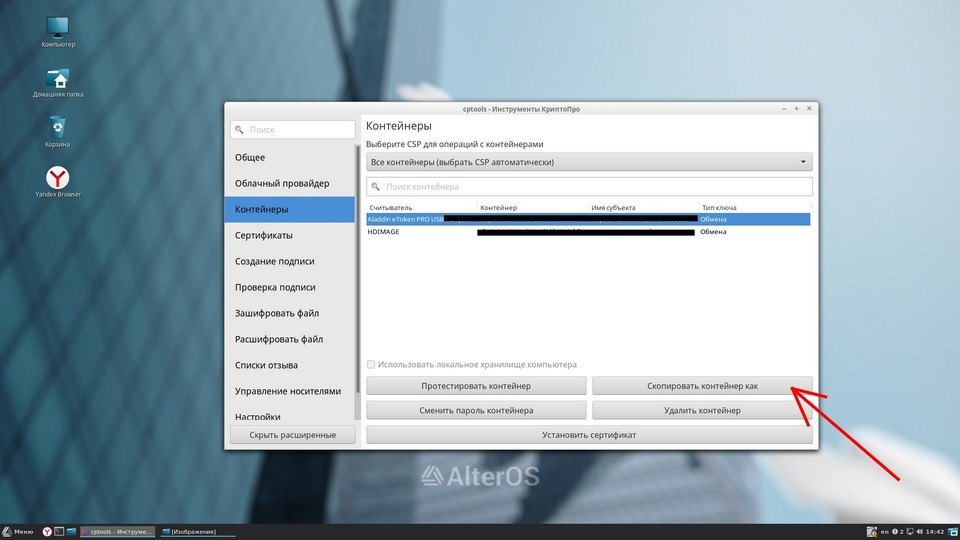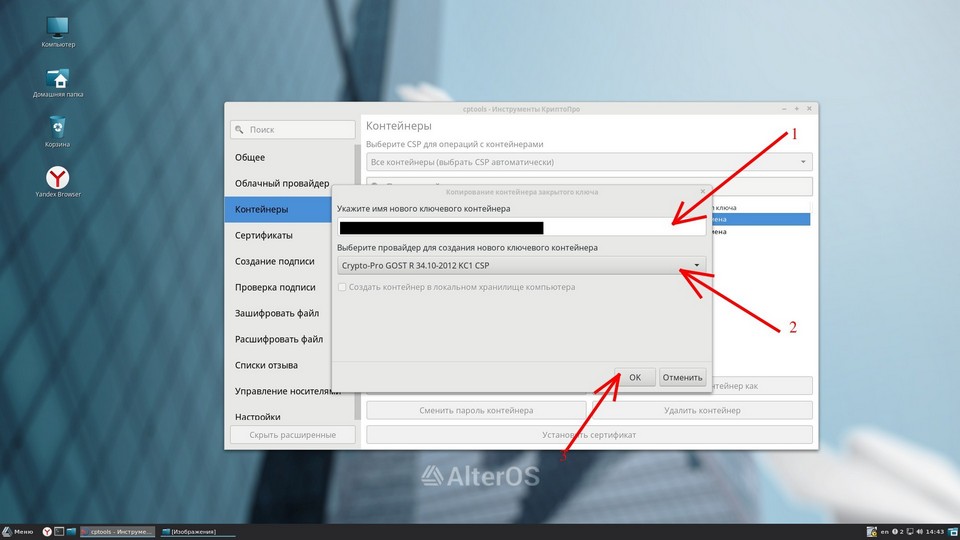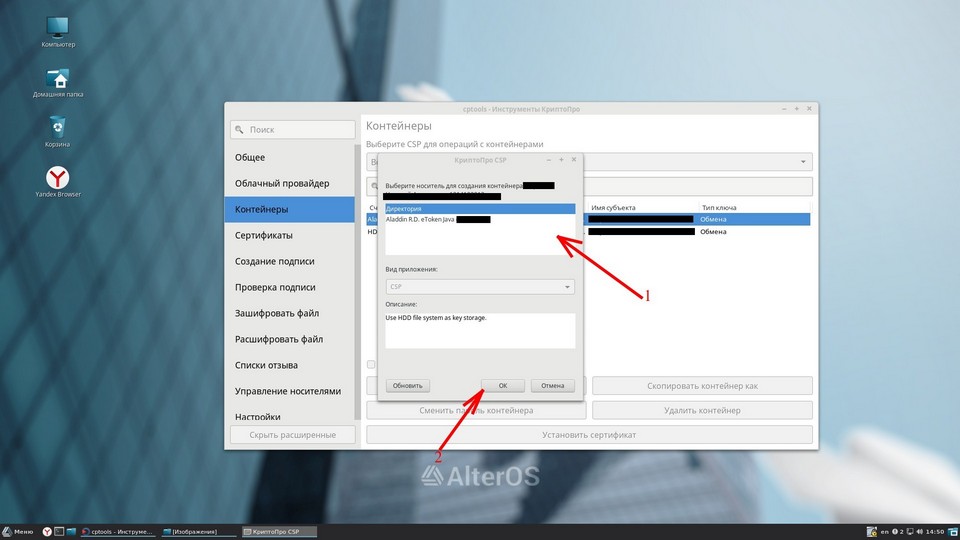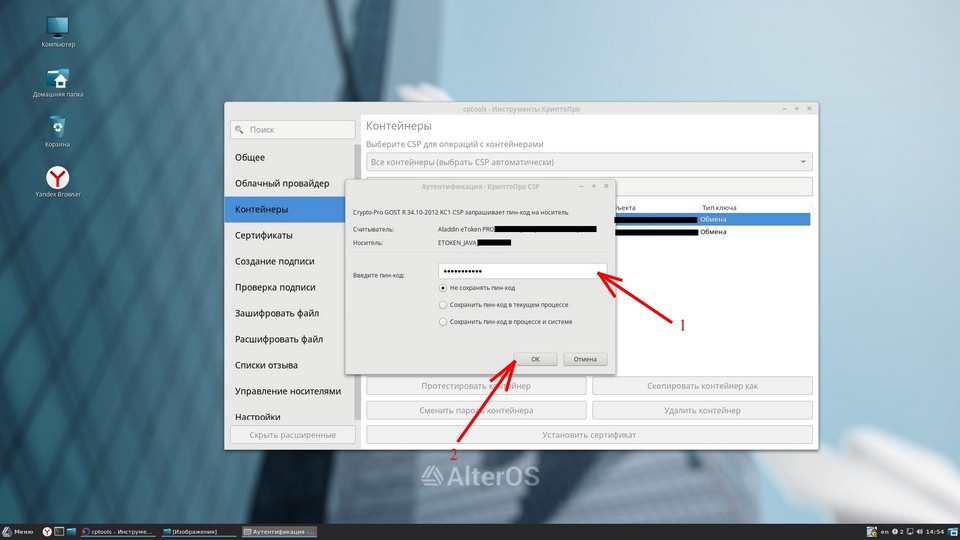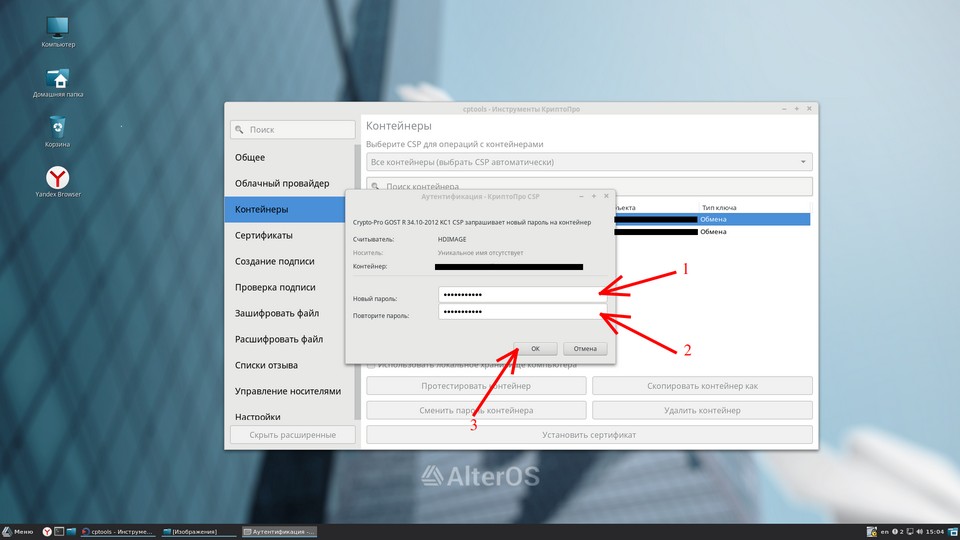Копирование закрытого контейнера КриптоПро — различия между версиями
(Новая страница: «1) Открываем КриптоПро CSP 2) Переходим во вкладку «Контейнеры» → нажимаем «Протестироват…») |
|||
| (не показано 8 промежуточных версий этого же участника) | |||
| Строка 1: | Строка 1: | ||
1) Открываем КриптоПро CSP | 1) Открываем КриптоПро CSP | ||
| − | 2) Переходим во вкладку «Контейнеры» → нажимаем «Протестировать контейнер» | + | 2) Переходим во вкладку «Контейнеры» → нажимаем «Протестировать контейнер» |
| − | [[ | + | [[Файл:Крипто11.jpg]] |
| + | |||
| + | 3) Вводим пароль от закрытого контейнера → Нажимаем «Ок» | ||
| + | |||
| + | [[Файл:Крипто22.jpg]] | ||
| + | |||
| + | 4) Ищем строку «Экспорт ключа», экспорт ключа должен быть «разрешен», если он | ||
| + | «запрещен», импорт/экспорт будет не доступен | ||
| + | |||
| + | [[Файл:Крипто33.jpg]] | ||
| + | |||
| + | 5) Во вкладке «Контейнеры» нажимаем «Скопировать контейнер как» | ||
| + | |||
| + | [[Файл:Крипто44.jpg]] | ||
| + | |||
| + | 6) Откроется новое окошко КриптоПро CSP «Копирование контейнера закрытого ключа» → заполняем необходимые строки: «Имя нового ключевого контейнера» и «Провайдер для создания нового ключевого контейнера» → после заполнения нажимаем «Ок» | ||
| + | |||
| + | [[Файл:Крипто55.jpg]] | ||
| + | |||
| + | 7) Откроется новое окошко КриптоПро CSP, выбираем куда скопировать контейнер → нажимаем «Ок» | ||
| + | |||
| + | [[Файл:Крипто66.jpg]] | ||
| + | |||
| + | 8) Откроется новое окошко КриптоПро CSP «Аутентификация — КриптоПро CSP» → в поле | ||
| + | «Введите пин-код» вводим пин-код → нажимаем «Ок» | ||
| + | |||
| + | [[Файл:Крипто77.jpg]] | ||
| + | |||
| + | 9) Откроется новое окошко КриптоПро CSP «Аутентификация - КриптоПро CSP» → в полях | ||
| + | «Новый пароль» и «Повторите пароль» создадим новый пароль от копии закрытого ключа или указать старый пароль → нажимаем «Ок» | ||
| + | |||
| + | [[Файл:Крипто88.jpg]] | ||
| + | |||
| + | [[Категория:КриптоПро]] | ||
Текущая версия на 16:50, 17 апреля 2023
1) Открываем КриптоПро CSP 2) Переходим во вкладку «Контейнеры» → нажимаем «Протестировать контейнер»
3) Вводим пароль от закрытого контейнера → Нажимаем «Ок»
4) Ищем строку «Экспорт ключа», экспорт ключа должен быть «разрешен», если он «запрещен», импорт/экспорт будет не доступен
5) Во вкладке «Контейнеры» нажимаем «Скопировать контейнер как»
6) Откроется новое окошко КриптоПро CSP «Копирование контейнера закрытого ключа» → заполняем необходимые строки: «Имя нового ключевого контейнера» и «Провайдер для создания нового ключевого контейнера» → после заполнения нажимаем «Ок»
7) Откроется новое окошко КриптоПро CSP, выбираем куда скопировать контейнер → нажимаем «Ок»
8) Откроется новое окошко КриптоПро CSP «Аутентификация — КриптоПро CSP» → в поле «Введите пин-код» вводим пин-код → нажимаем «Ок»
9) Откроется новое окошко КриптоПро CSP «Аутентификация - КриптоПро CSP» → в полях «Новый пароль» и «Повторите пароль» создадим новый пароль от копии закрытого ключа или указать старый пароль → нажимаем «Ок»